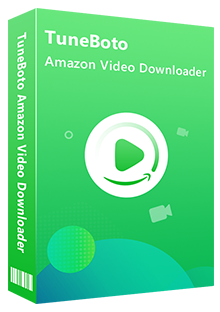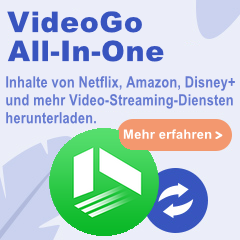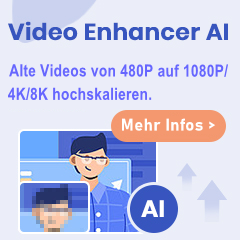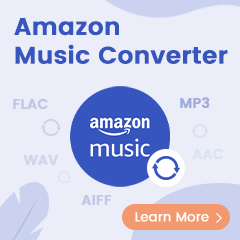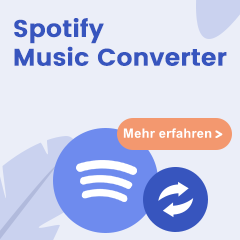Mit „Amazon Prime“ können Sie die Premium-Dienste von Amazon wie den schnellen Versand und „Prime Video“ nutzen. Wenn Sie dieses Angebot nicht mehr nutzen möchten, können Sie „Amazon Prime“ kündigen. Also, wie können Sie die Mitgliedschaft bei Amazon Prime beenden? Detaillierte Antworten finden Sie im folgenden Artikel.
Amazon Prime Video Geräte verwalten: Der ultimative Leitfaden 2025 >>
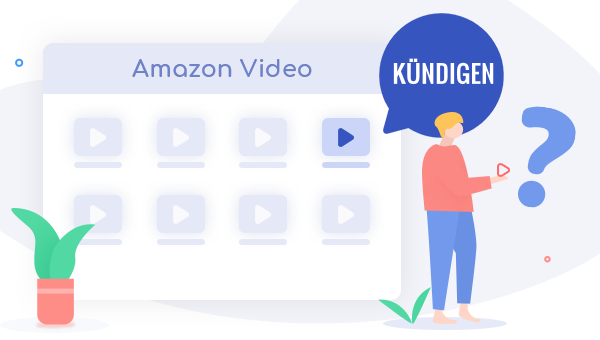
Teil 1: Das Abo von Prime Video kündigen
Aus verschiedenen Gründen möchten Sie möglicherweise Amazon Prime und Prime Video trotz des reichhaltigen Film-, Serien-, Musik- und eBook-Angebots beenden. Als Nächstes werde ich Schritt für Schritt erklären, wie Sie die Amazon Prime-Mitgliedschaft auf einem Computer oder Smartphone kündigen können. Es ist sehr einfach, die Mitgliedschaft zu kündigen. Gehen Sie einfach wie folgt vor:
Amazon Prime Video: Abo am Desktop-Rechner kündigen
Schritt 1: Rufen Sie die Amazon Prime Webseite auf. Loggen Sie sich mit Ihrer E-Mail-Adresse und Ihrem Passwort ein.
Schritt 2: Klicken Sie oben rechts auf „Konto und Listen“ und im Dropdown-Menü auf „Mein Konto“.
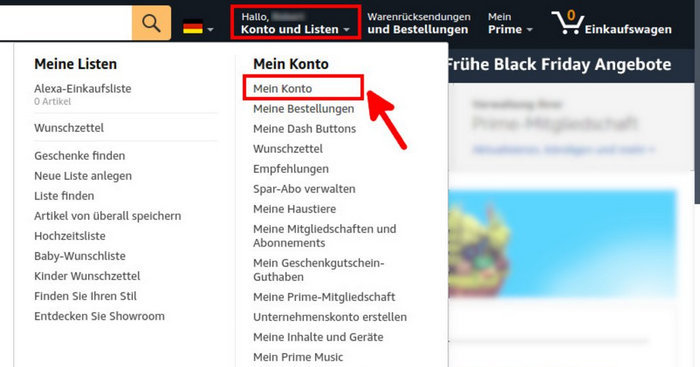
Schritt 3: Klicken Sie oben rechts auf die Schaltfläche „Prime: Vorteile und Zahlungseinstellungen anzeigen“ und dann auf „Verwaltung Ihrer Prime-Mitgliedschaft“.
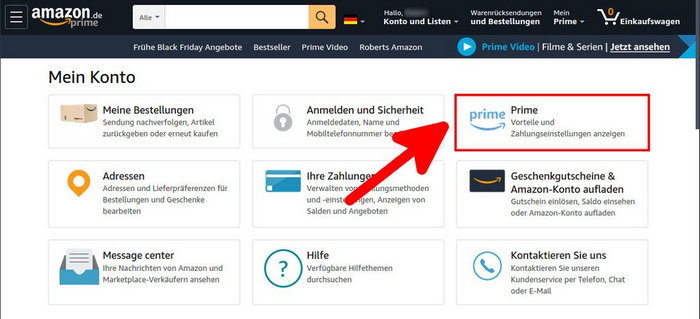
Schritt 4: Unter „Verwaltung Ihrer Prime-Mitgliedschaft“ klicken Sie auf die Option „Aktualisieren, kündigen und mehr“ und dann auf „Mitgliedschaft beenden - Auf Vorteile verzichten“.
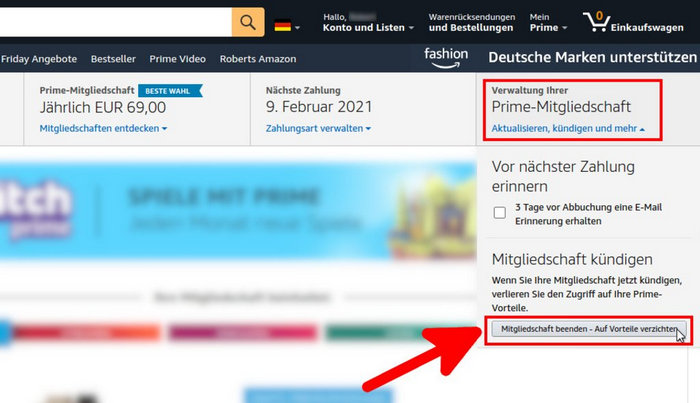
* Wenn Sie die 30-tägige Probemitgliedschaft von „Amazon Prime“ ausprobiert haben, klicken Sie stattdessen auf der linken Seite auf die Option „Nicht automatisch verlängern“ und anschließend zur Bestätigung auf die Schaltfläche „Automatische Verlängerung ausschalten“.
Tipps: Bevor Sie Ihre Mitgliedschaft kündigen, können Sie über die Schaltflächen „Mitgliedschaften entdecken“ und „Zahlungsart verwalten“ bei Bedarf die Quittung der letzten Zahlung zeigen lassen und prüfen, welche Zahlungsart Sie ursprünglich ausgewählt hatten und von welchem Konto das Geld abgebucht wird.
Schritt 5: Scrollen Sie nach unten und klicken Sie auf den Button „Ich verzichte auf meine Prime-Vorteile“, um die Kündigung zu bestätigen.
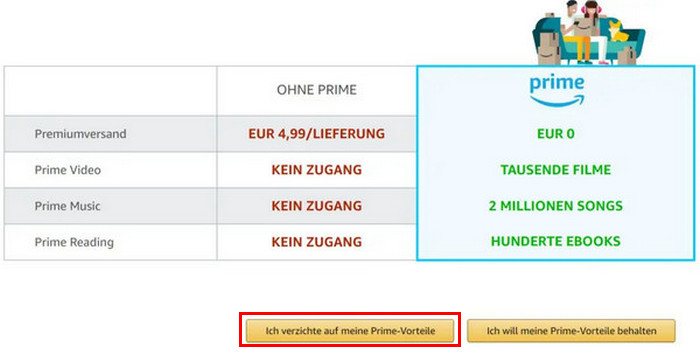
Amazon Prime Video: Abo in der App oder im mobilen Browser kündigen
Ähnlich wie bei der Desktop-Version können Sie sich das Abo auch über die App oder den mobilen Browser auf Ihrem Smartphone kündigen. Allerdings sind hier zwei zusätzliche Klicks nötig und der Button zur Beendigung der Mitgliedschaft ist etwas versteckter.
Schritt 1: Öffnen Sie die Prime Video App auf Ihrem Smartphone. Klicken Sie auf die Menüschaltfläche (drei weiße Linien) in der oberen linken Ecke und wählen Sie im Dropdown-Menü die Schaltfläche „Mein Konto“ aus.
Schritt 2: Nun wählen Sie den Button „Prime-Mitgliedschaft“ unter den Kontoeinstellungen aus.
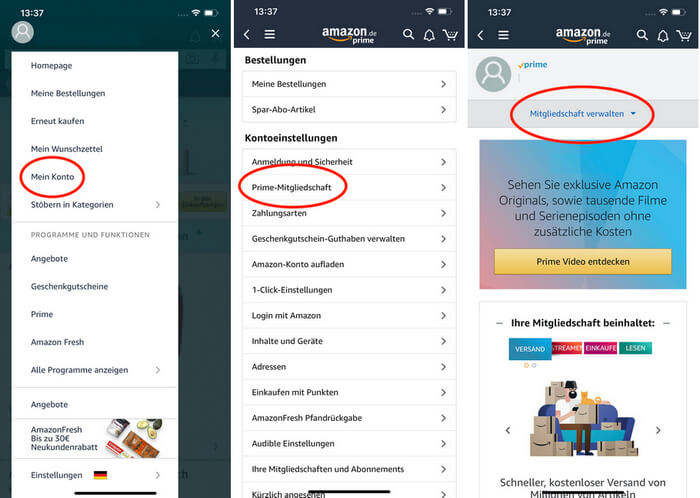
Schritt 3: Anschließend gelangen Sie zur Übersicht über Ihre Prime-Mitgliedschaft – „Mitgliedschaft verwalten“. Ein Klick auf das entsprechende Menü zeigt an, wie es um Ihre Mitgliedschaft steht.
Schritt 4: Unter den Infos zu Ihrer Prime-Mitgliedschaft finden Sie den Button „Einstellungen aktualisieren“ – dahinter versteckt sich die Möglichkeit, das Abo zu kündigen.
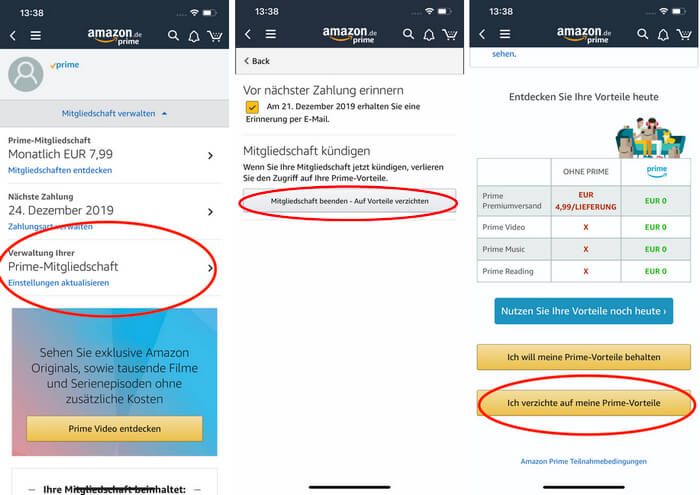
Schritt 5: Nun ist es fast geschafft! Klicken Sie auf „Mitgliedschaft beenden – Auf Vorteile verzichten“.
Schritt 6: Noch einmal fragt Amazon Sie, ob Sie sich die Kündigung reiflich überlegt haben. Verzichten Sie auf Ihre Prime-Vorteile und schließen Sie damit die Kündigung ab.
Tipp: Wenn Sie einen Probemonat genutzt haben, klicken Sie auf „Nicht verlängern“, damit Ihnen keine Abo-Zahlung in Rechnung gestellt wird.
Alles in allem ist es gemäß den obigen Schritten sehr einfach, Amazon Prime Video beziehungsweise die komplette Prime-Mitgliedschaft zu kündigen.
Teil 2: Was passiert nach der Kündigung des Abos
Nachdem Sie Ihr Amazon Prime- oder Prime Video-Abonnement gekündigt haben, können Sie Prime Video weiterhin ansehen, bis das Abonnement abläuft. Nach Ablauf der Prime-Mitgliedschaft können Sie nicht mehr auf die von Ihnen heruntergeladenen Prime-Filme oder -Serien zugreifen. Es sei denn, Sie haben diese Videos bereits gekauft oder ausgeliehen.
Gibt es also eine Möglichkeit, heruntergeladene Videos nach Ablauf des Abonnements weiter anzusehen? Hier ist eine Lösung: Prime Video als lokale Dateien (im MP4 / MKV-Format) auf Ihren eigenen Computer speichern.
Um die Filme und Serien von Amazon Video als MP4 / MKV-Dateien herunterzuladen, müssen wir das Drittanbieter-Tool TuneBoto Amazon Video Downloader verwenden. Es bietet auch die Möglichkeit, Prime Video-Titel in hoher Qualität (bis zu 1080p) herunterzuladen. Gleichzeitig können Sie Audiospuren und Untertitel in allen Sprachen erhalten. Mit diesem leistungsstarken Programm können Sie alle Videos, die Sie auf dem Web-Player abspielen können, auf Ihren Computer herunterladen und müssen sich keine Sorgen machen, dass sie von Ihrem Gerät verschwinden.
Anleitung: Filme und Serien von Prime Video mit TuneBoto als MP4/MKV herunterladen
Als Nächstes zeigen wir Ihnen, wie Sie Filme / Serien von Prime Video mit TuneBoto erhalten. Bitte laden Sie zuerst die neueste Version des Programms auf Ihren Computer herunter.
Schritt 1: Sich bei Ihrem Amazon-Konto anmelden
Nach dem Start von TuneBoto Amazon Video Downloader müssen Sie sich im Programm bei Ihrem Amazon-Konto anmelden. Keine Sorge, TuneBoto zeichnet Ihre persönlichen Daten nicht auf.
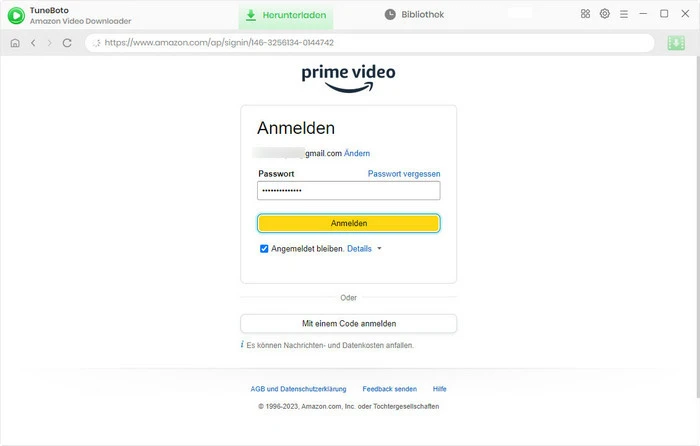
Schritt 2: Die Ausgabeeinstellungen anpassen
Klicken Sie oben rechts auf die Schaltfläche ![]() . Hier können Sie das Videoformat (MP4/MKV), die Ausgabequalität (Hoch, Mittel, Niedrig), die Audiospur und die Untertitelsprache, den Speicherort der Dateien usw. auswählen.
. Hier können Sie das Videoformat (MP4/MKV), die Ausgabequalität (Hoch, Mittel, Niedrig), die Audiospur und die Untertitelsprache, den Speicherort der Dateien usw. auswählen.
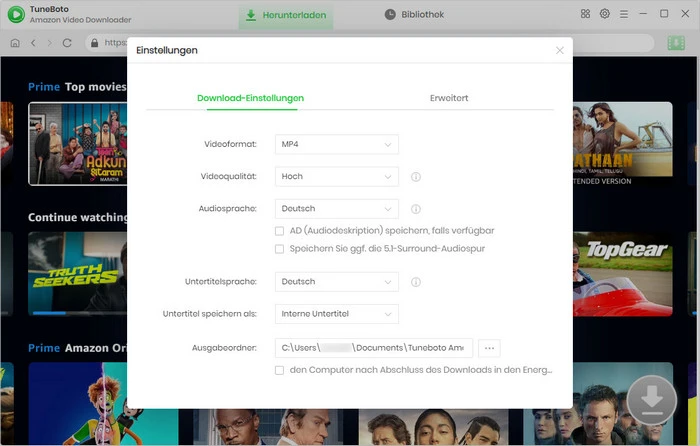
Schritt 3: Amazon Video suchen und den Download starten
Kopieren Sie die URL des Videos aus dem Webbrowser und fügen Sie sie in TuneBoto ein, um das Video zu finden. Sie können auch den Namen des Videos direkt in das Suchfeld eingeben.
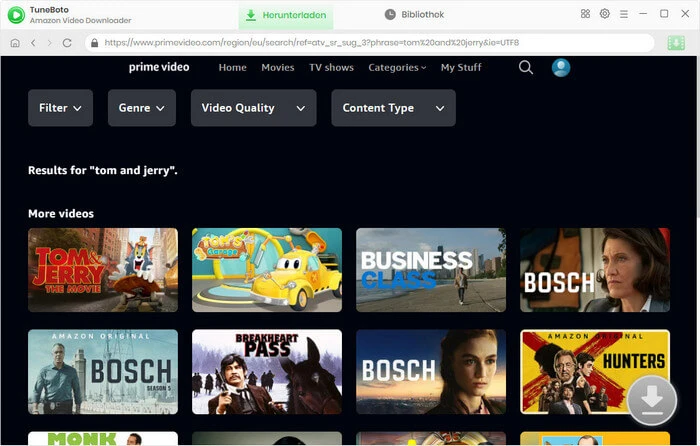
Nachdem Sie den Film oder die TV-Shows ausgewählt haben, klicken Sie direkt auf die Schaltfläche „Herunterladen“, um das Video herunterzuladen.
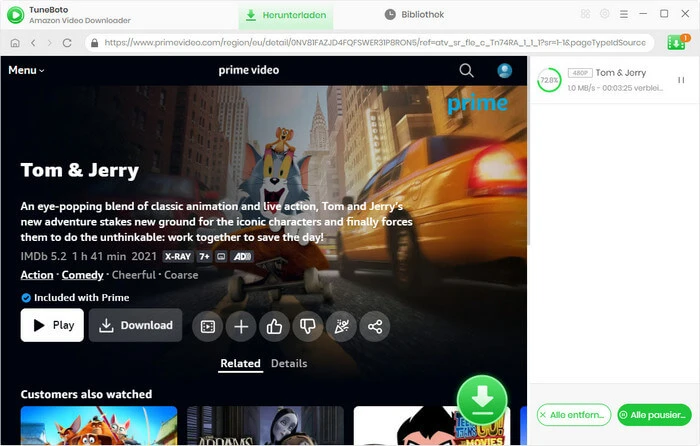
Nach dem Herunterladen können Sie auf die Schaltfläche „Bibliothek“ klicken, um das gut heruntergeladene Prime Video zu finden. Klicken Sie auf das Ordnersymbol hinter jedem Video, um die lokalen Prime Video-Dateien zu finden, die dauerhaft gespeichert werden.
Zusammenfassung
Sie sollten bereits wissen, wie Sie Ihr Amazon Prime-Abonnement auf Ihrem Desktop-Rechner oder Smartphone kündigen können. Jetzt können Sie Ihre Amazon Prime-Mitgliedschaft ganz einfach beenden. Wenn Sie nach Ablauf des Abonnements weiterhin Ihre Lieblingsfilme und -serien von Prime Video auf Ihrem Gerät ansehen möchten, können Sie TuneBoto Amazon Video Downloader ausprobieren. Nach dem Herunterladen können Sie sie auf jedes Gerät übertragen und dauerhaft abspielen. Probieren Sie es jetzt aus!
Hinweis: Die kostenlose Testversion von Amazon Video Downloader bietet dieselben Funktionen wie die Vollversion. Mit der Testversion kann man jedoch nur die ersten 5 Minuten des Videos herunterladen. Sie können eine Lizenz erwerben, um das gesamte Video zu genießen.